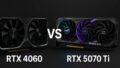「ゲーム中にカクつく」「ロードが長い」「急に動作が重くなった」──そんなとき、真っ先に疑うべきはゲーミングPC側のパフォーマンス低下です。スペックが足りないわけではないのに、なぜか快適に動かない……というトラブルは多くのユーザーに起きています。
本記事では、ゲーミングPCが遅い・重いと感じたときにチェックすべきポイントと、具体的な改善方法をわかりやすくまとめました。今すぐ実践できる内容ばかりですので、ぜひ参考にしてください。
常駐ソフトの整理|バックグラウンドで動くアプリが原因かも
ゲーム中に不要なアプリが裏で動いていると、CPUやメモリを圧迫してパフォーマンス低下の原因になります。とくに、ブラウザ、アップデートツール、クラウド同期ソフト(Google DriveやOneDriveなど)は負荷が大きくなりがちです。
対処法:
タスクマネージャー(Ctrl+Shift+Esc)を開いて、CPU・メモリを多く使っているアプリを確認し、不要なものは右クリックで「タスクの終了」を選択しましょう。
ストレージ容量の確認|SSDの空きがないと激重に
ゲーミングPCに搭載されているSSDの空き容量が不足していると、読み書きが遅くなり、ゲームのロード時間や操作レスポンスに影響が出ます。空き容量が10〜15%以下になると、特に影響が顕著です。
対処法:
使っていないソフトや古いファイルを整理するか、別のドライブへ移動しましょう。不要なゲームをアンインストールするだけでも劇的に改善することがあります。
ドライバやWindowsの更新|古いバージョンが足を引っ張る
GPU(グラフィックボード)のドライバやWindowsが古いままだと、最新ゲームへの最適化が不十分で、処理落ちや不具合の原因になります。
対処法:
NVIDIAやAMDの公式サイトから最新のドライバをインストールし、Windows Updateも定期的にチェックしましょう。特に大型ゲームタイトルのリリース後は、GPUドライバの最適化アップデートがよく行われます。
ゲーム内設定を見直す|過剰なグラフィック設定が原因かも
スペック的には問題ないと思っていても、ゲーム内設定が高すぎるとGPUやCPUに過剰な負荷がかかり、カクつきや処理落ちが発生します。FPSが安定しないときは、まず画質を下げて様子を見ましょう。
おすすめの見直しポイント:
- 解像度:WQHD→フルHDに変更
- レイトレーシング:無効に
- シャドウ品質:中〜低に
- アンチエイリアス:FXAAなど軽量設定へ
冷却不足・高温によるサーマルスロットリング
CPUやGPUの温度が高くなりすぎると、自動的に性能を抑える「サーマルスロットリング」が発生し、フレームレートが落ちたり、カクついたりします。埃の詰まりや室温の上昇も影響します。
対処法:
PC内部の清掃を行い、通気性のよいケースや冷却ファンの増設を検討しましょう。また、夏場は室温が30度を超えると性能に影響が出るため、エアコンや扇風機の併用も効果的です。
メモリ不足|16GB未満の構成では限界も
2025年現在、最新のゲームを快適にプレイするには最低でも16GBのメモリが推奨されます。8GB構成では、複数のアプリを開いたり、ブラウザとゲームを同時に動かしただけでパンク状態になることも。
対処法:
物理メモリを増設するのが最も確実な解決法です。メモリ価格が比較的安定している今、16GB→32GBに増やしておくことで、配信や編集にも余裕が生まれます。
パーツの経年劣化・スペック不足も視野に入れる
長く使っているPCで「突然重くなった」「ゲームの推奨スペックを下回る」といった場合は、そもそもハードウェアの限界が近い可能性もあります。特に旧世代のGPUやSATA SSDは、最新タイトルの描画処理に追いつかないことも。
対処法:
以下のようなアップグレードを検討することで、劇的な改善が見込めます。
- GPU:RTX 4060以上に交換
- SSD:SATA→NVMe(Gen4)へ移行
- メモリ:16GB以上を確保
まとめ:重さの原因は1つとは限らない、順に見直すことがカギ
ゲーミングPCが重い・遅いと感じたとき、原因は1つではないことがほとんどです。まずは常駐アプリやストレージの空き状況といった基本から見直し、次にハードウェア的な問題へとステップを踏んで確認していきましょう。
今の環境に不満が出始めているなら、パーツのアップグレードも視野に入れるタイミングかもしれません。快適なプレイ環境を保つことで、ゲームの楽しさも何倍にも広がります。